FreeIPA adalah suite Identitas, Kebijakan, dan Audit (IPA) sumber terbuka dan gratis yang disponsori oleh RedHat. Ini adalah kombinasi solusi IPA dari Linux (Fedora), 389 Directory Server, MIT Kerberos, NTP, DNS Bind, Dogtag, server web Apache, dan Python.
Dalam panduan kami sebelumnya, kami telah menunjukkan kepada Anda instalasi dan konfigurasi FreeIPA di server CentOS 7. Namun, panduan ini akan menunjukkan kepada Anda penginstalan dan konfigurasi Klien FreeIPA.
Saat ini, FreeIPA memiliki paket klien untuk CentOS 7, Fedora, dan Ubuntu. Dan untuk panduan ini, kita akan menginstal dan mengkonfigurasi klien FreeIPA di server Ubuntu 18.04 Bionic Beaver.
Prasyarat
- Server dengan Server FreeIPA terinstal.
- Ubuntu 18.04 Bionic Beaver
- Hak istimewa root
Apa yang akan kita lakukan?
- Tambahkan Data DNS Klien
- Siapkan Penyelesai DNS Klien
- Setel FQDN
- Instal Klien FreeIPA di Ubuntu 18.04
- Aktifkan Buat Direktori Beranda Secara Otomatis
- Verifikasi Instalasi Klien FreeIPA
- Pengujian
Langkah 1 - Tambahkan Data DNS Klien
Pertama-tama, kita perlu menambahkan catatan DNS dari host klien ke server FreeIPA.
Masuk ke server FreeIPA dan autentikasi ke admin Kerberos menggunakan perintah berikut.
kinit admin
TYPE YOUR PASSWORD
Setelah itu, tambahkan catatan DNS host klien ke server FreeIPA.
ipa dnsrecord-add hakase-labs.io client1 --a-rec 10.9.9.16
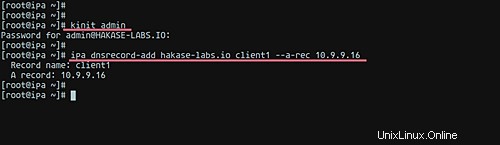
Langkah 2 - Siapkan DNS Resolver
Untuk mengonfigurasi klien dengan pengaturan autodiscovery DNS, kita perlu mengedit resolver DNS klien untuk menggunakan alamat IP server FreeIPA sebagai server nama.
Edit file '/etc/resolv.conf'.
vim /etc/resolv.conf
Ganti nama domain dan alamat IP dengan server FreeIPA Anda sendiri dan tempel ke dalamnya.
search hakase-labs.io
nameserver 10.9.9.15
Langkah 3 - Siapkan FQDN
Setelah mengkonfigurasi DNS resolver, kita perlu mengkonfigurasi FQDN (Fully Qualified Domain Name) dari host klien. Kemudian tambahkan alamat IP server FreeIPA dan nama domain ke file '/etc/hosts'.
Ubah FQDN klien dengan menjalankan perintah berikut.
hostnamectl set-hostname client1.hakase-labs.io
Selanjutnya, edit file '/etc/hosts' menggunakan editor vim.
vim /etc/hosts
Buat perubahan konfigurasi berikut dan rekatkan ke dalamnya.
10.9.9.15 ipa.hakase-labs.io ipa
10.9.9.16 client1.hakase-labs.io client1
Simpan dan tutup, lalu ketik perintah 'keluar' untuk keluar dari server.
Sekarang login lagi ke server dan verifikasi FQDN menggunakan perintah berikut.
hostname -f
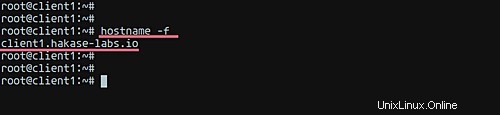
Langkah 4 - Instal Paket Klien FreeIPA
Secara default, Ubuntu menyediakan paket klien FreeIPA pada repositorinya sendiri. Jadi kita dapat menginstal paket klien FreeIPA hanya dengan menjalankan perintah berikut di bawah ini.
sudo apt-get install freeipa-client oddjob-mkhomedir -y
Setelah itu, jalankan instalasi perintah klien FreeIPA di bawah ini.
ipa-client-install --mkhomedir --no-ntp
Ketik 'ya' untuk menerapkan perubahan sistem menggunakan nilai profil yang dihasilkan dari autodiscovery DNS. Setelah instalasi selesai, Anda akan mendapatkan hasil seperti 'The ipa-client-install command was Successful'.
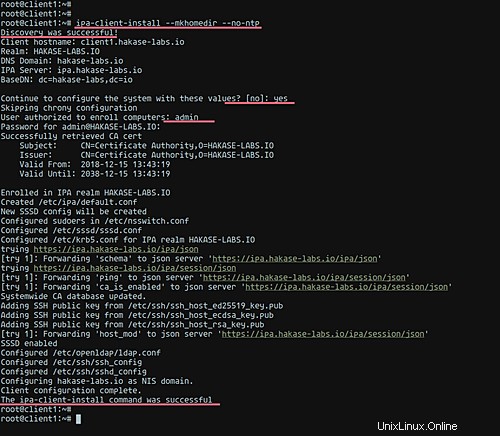
Selain itu:
- Jika Anda gagal dengan host autodiscovery, pastikan DNS server FreeIPA berada di baris teratas pada file '/etc/resolv.conf, dan pastikan port DNS '53' terbuka di server.
- Jika Anda mengalami kesalahan saat proses join ke server FreeIPA, Anda bisa menggunakan opsi '--force-join'.
Langkah 5 - Siapkan Buat Direktori Beranda Secara Otomatis
Di server Ubuntu, direktori home yang dibuat secara otomatis untuk setiap pengguna tidak akan berfungsi di awal. Bahkan instalasi klien ipa menggunakan opsi '--mkhomedir'.
Untuk membuat hal ini bekerja di server Ubuntu, kita perlu menginstal paket tambahan dan menambahkan konfigurasi PAM (Pluggable Authentication Modules) tambahan.
Paket tambahan sudah terinstall di atas, jadi kita tinggal membuat konfigurasi PAM baru.
Tambahkan konfigurasi PAM baru untuk membuat direktori home secara otomatis dengan menjalankan perintah berikut.
cat > /usr/share/pam-configs/mkhomedir <<EOF
Name: create home directory FreeIPA
Default: yes
Priority: 900
Session-Type: Additional
Session:
required pam_mkhomedir.so umask=0022 skel=/etc/skel
EOF
Setelah itu, terapkan konfigurasi PAM baru.
sudo pam-auth-update
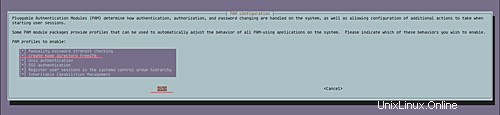
Sekarang semua pengguna yang masuk ke host klien menggunakan pengguna FreeIPA akan secara otomatis membuat direktori home.
Langkah 6 - Verifikasi Instalasi Klien FreeIPA
Setelah instalasi dan konfigurasi klien FreeIPA, kami ingin memverifikasi dengan memeriksa host klien dari server FreeIPA.
Jalankan perintah berikut di server FreeIPA.
ipa host-show client1.hakase-labs.io
Ubah nama host dengan info Anda sendiri, dan Anda akan diperlihatkan info host Anda.
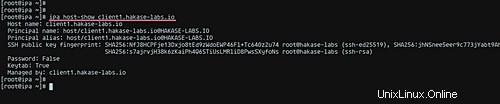
Selain itu, kami ingin memeriksa kembali dari dasbor UI web FreeIPA.
Masuk ke dasbor FreeIPA, klik tab 'Hosts'. Dan Anda akan diperlihatkan info host Anda sendiri.
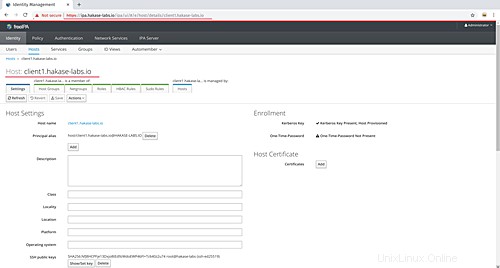
Langkah 7 - Menguji Klien FreeIPA
Untuk contoh ini, kami ingin menguji instalasi klien FreeIPA dengan membuat pengguna baru di server FreeIPA.
Jalankan perintah berikut untuk membuat pengguna baru.
ipa user-add misaka --first=misaka --last=mikoto [email protected] --shell=/bin/bash --password
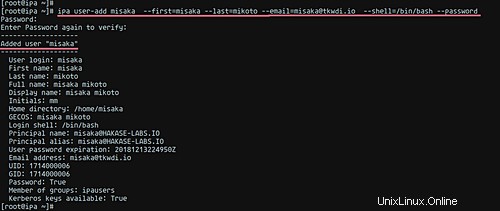
Setelah itu, coba login ke client host melalui SSH dari server FreeIPA.
ssh [email protected]
Dan terakhir, Anda akan masuk ke klien menggunakan pengguna FreeIPA yang baru saja dibuat.
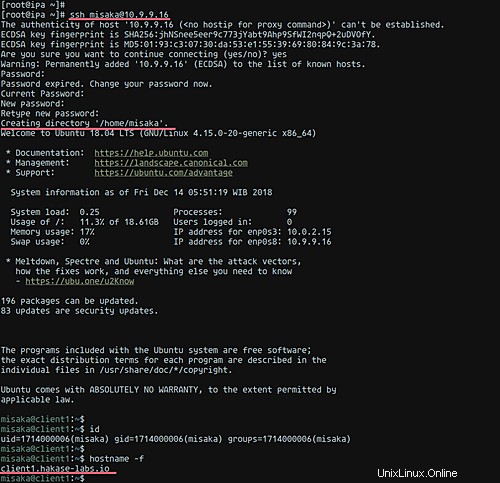
Tautan
- https://www.freeipa.org/page/Documentation